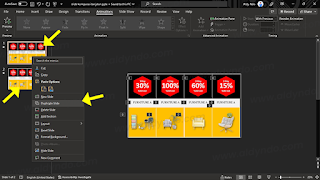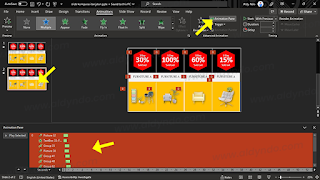Animasi slide komparasi berjalan
Animasi slide komparasi
- Ada beberapa chanel youtube yang unik saya lihat. Pada channel tersebut
terdapat ribuan view dan videonya nya hanya menggunakan
effect animasi slide komparasi berjalan yang simpel dan mudah di untuk
buat. Dan juga hal ini saya dapat informasi dari seorang youtuber yang
menanyakan cara pembuatan video nya.
Dan pada keksempatan kali ini saya ingin berbagi
cara membuat animasi slide komparasi berjalan yang menggunakan sofware
sejuta umat yaitu power point. Dan tetentunya, sekaligus saya buatkan template
untuk sobat bisa gunakan di masa mendatang.
Ter-dapat "2 poses editing" yang akan di lakukan,
pertama mengedit bagian gambar dan teks nya dan yang
kedua membuat animasi effect gerak berjalan nya. Dan berikut cara
membuat video animasi slide komparasi berjalan.
Cara buat animasi slide komparasi berjalan
Untuk tutorial kali ini kita akan menggunakan
software office yaitu power point. Dan sobat bisa gunakan software
"power point" ini pada versi berapa pun.
Perlu di ingat, bahwa edit video animasi slide komparasi ini, memiliki 2
proses. Yaitu editing foto dan teks terlebih dahulu, dan kemudian
memberi effect animasi. Dan berikut tutorial cara membuat animasi slide
komparasi berjalan di power point.
Proses pertama edit foto dan teks
Untuk proses ini sobat tentukan dahulu konsep video ya seperti apa. Apa kah
menggunakan illustrasi atau foto. Setelah itu bisa cari bahan foto atau gambar
illustrasi vector
yang ada di
website stock foto gratis
yang memiliki lisensi non copy right.
Jika berupa gambar potrait/orang bisa
menghapus backround foto
nya terlebih dahulu di photoshop atau menggunakan situs remove backround
online yang tersedia. Kemudian ikuti lakukan langkah editing berikut ini di
software power poin sobat.
- 1. Buat latat belakang object video menjadi 4 bagian dengan menggunakan shape tool. ini berguna untuk membedakan latar yang akan di edit nantinya.
- 2. Selanjutnya buat shape untuk desain tampilan video ya, dalam hal ini sobat bebas berkreasi sesuai keinginan masing-masing.
- 3. Bila sudah selesai mengedit tampilan shape nya sekarang lanjutkan dengan menambahkan foto yang telah di hapus latar tadi dan juga tambahkan teks untuk keterangan dari foto tersebut. Lalu susun kembali tata letak foto beserta teksnya.
- 4. Jika desain tampilan pertama sudah jadi, sobat tinggal copy dan paste desain tersebut untuk tampilan berikutnya, lalu kemudian ganti foto dengan cara klik kanan pada foto tersebut pilih change picture lalu pilih "this device" dan jangan lupa untuk mengganti keterangan teks juga. Hal ini untuk membedakan menjadi komparasi.
- 5. Dan pada proses pertama ini, sobat telah berhasil membuat tampilan slide desain komparasi video dengan mengedit foto serta teks nya.
Baca juga: Website stock foto gratis
Sobat bisa lanjutkan penngeditan foto dan teks ini untuk slide berikutnya,
namun ada baiknya menambahkan animasi terlebih dahulu, dan untuk
cara menambahkan animasi pada slide komparasi yang telah di buat, lanjut
pada langkah berikut ini.
Memberi effect animasi
Untuk memberi effect animasi pada slide komparasi ini bisa
menyesuaikan kreatifitas sobat, namu di sini saya hanya memberi effect
aimasi standar saja yang bisa sobat gunakan juga nantunya. Dan berikut
tutorial cara memberi animasi pada slide komparasi.
- 1. Beri animasi pada setiap bagian foto dan teks, di sini saya contohkan memberi effect "animasi float in" pada foto. Caranya Klik pada foto, pergi ke menu animasi dan pilih effect animasi float in. Dan pada fitur start ganti menjadi with previous.
- 2. Lanjut pada teks, lalukan hal yang sama untuk memberi animasinya. Klik teks yang ingin di tambahkan animasi pergi ke menu animasi dan pilih effect yang tersedia, di sini saya hanya gunakan effect animasi fade yang standar saja.
- 3. Kemudian dari effect-effect yang telah di tambahkan tadi, sobat bisa meng-copy animasi nya dengan tools yang cukup keren yaitu Animation Painter. Cara pakai-nya pilih foto yang telah di beri effect, pergi ke menu advanced animation dan pilih tool Animation Painter lalu pilih foto yang ingin di doble-kan effect nya. hal ini bisa di terapkan pada foto yang lainnya.
- 4. Selanjutnya atur jarak durasi animasi pada animasi panel. Pergi ke menu advanced lagi dan pilih animasi panel. Pada tahap ini sebenarnya di butuhkan ketelitian dalam megedit animasi nya. antara durasi dan effect harus saling dinamis satu dengan yang lain.
Note: Pada tahap ini sebenarnya editing telah selsesai, dan ini adalah bagian dari opening video komperasi, selanjutnya untuk animasi berjalan, kita akan menambahkan pada layer slide yang baru.
- 5. Buat slide baru dengan duplikat layer slide, caranya clik layer slide preview yang di samping dan pilih duplikat slide.
- 6. Pada layer slide yang baru buang semua effect animasi dengan cara click slide yang baru, pilih menu animasi dan pilih animasi panel, pada animasi panel seleksi semua effect animasi dan tekan delete.
- 7. Copy tampilan slide menjadi beberapa bagian, cara nya seleksi semua tampilan kemudian tahan tombol CTRL lalu arahkan cursor kesamping, setelah itu atur tata letak tampilan slide nya.
- 8. Dan terakhir beri effect animasi lines dengan, option effect left. Setting juga pilihan Start di with previous, durasi sekitar 15.00 dan set line nya menyesuaikan durasi.
9. Jika semua semua sudah selesesai di edit, sobat bisa meng-eksport slide
tersebut menjadi sebuah video. Dan untuk hasilnya sebagai berikut.
Baca juga:
Animasi iklan Produk
Rangkuman
Animasi seperti ini bisa juga di buat dengan software editig lain seperti
after effect, premie pro, filmora dan jika sobat menggunakan hp anroid
juga bisa kok editnya, download aja aplikasi kinemaster, capcut,
vn-editor, dan alight motion. Semua aplikasi yang saya sebutkan di atas
bisa di download secara gratis di playstor. Namun dengan power point ini
menurut saya adalah aplikasi yang paling mudah untuk di gunakan oleh
pemula sekalipun.
Dan itulah tadi artikel tentang cara membuat Animasi slide komparasi
berjalan yang cukup mudah hanya menggunakan animasi stardart saja. Jika
sobat desain merasa bingung dengan penjelasan yang telah saya sampaikan
sobat bisa mendownload file mentahan nya di tombol download berikut.
Baca juga artikel lain nya di blog
aldyndo ini untuk
mengetahaui pembelajaran tentang desain, motion dan animasi.